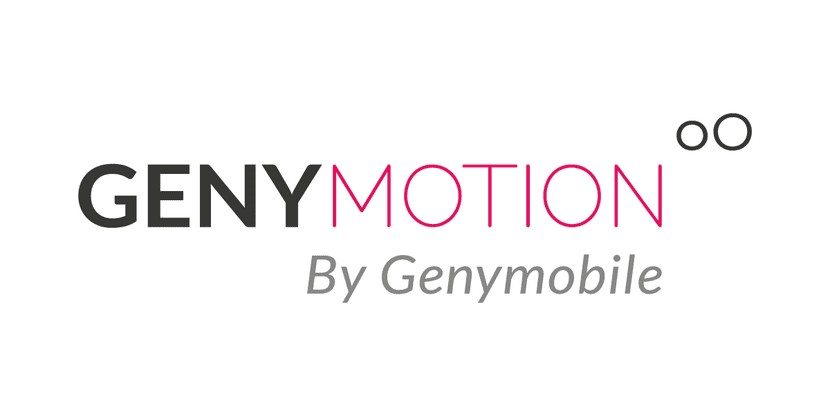
Genmony: emulatore Android per GNU / Linux
Genmony è un emulatore multipiattaforma specifico per supportare Android, che esegue senza problemi e rapidamente diversi tipi di dispositivi mobili (telefoni e tablet), su cui è possibile installare ROM, applicazioni e giochi Android.
Per coloro che utilizzano altri emulatori per Android su Windows o Mac OS come BlueStack, Andyroid, Koplayer, Leapdroid, NoxPlayer, Remix OS; Genmony è l'opzione migliore come emulatore Android da eseguire su questi e anche su GNU / Linux, tutti i tipi di software Android di cui abbiamo bisogno. Ed è una buona opzione per l'emulatore Shashlik limitato fornito per GNU / Linux.
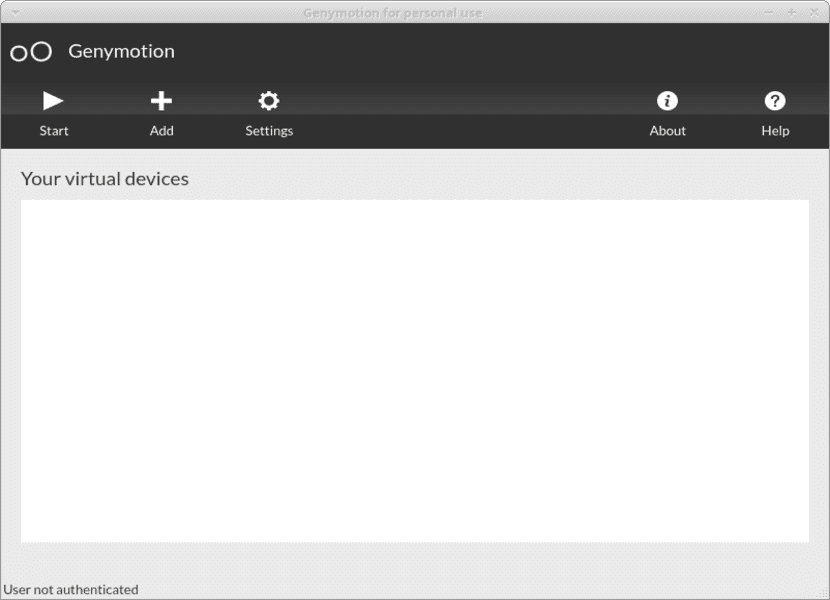
Introduzione
Questo emulatore utilizza VirtualBox per eseguire gli ambienti di esecuzione dei vari dispositivi mobili installati che a loro volta supportano le diverse versioni vecchie e attuali, stabili o di test, del sistema operativo Android, consentendo in particolare agli sviluppatori di testare qualsiasi app passata, presente o futura per Android in detti ambienti emulati prima di testarli sui dispositivi cellulari reali.
Genmony è riuscita attraverso una semplice interfaccia a supportare diversi tipi di hardware per diverse versioni di Android facilitandone l'utilizzo per qualsiasi tipologia di utente. In pochi semplici passaggi ci consente di creare, ad esempio, una macchina virtuale che emula un dispositivo mobile di vari marchi come Google, HTC, Motorola, Samsung, Sony, tra gli altri.
Questi ambienti simulati possono attualmente supportare le configurazioni Android 2.X, 3.X, 4.X, 5.X e 6.X, 7.X e 8.X aggiungendo diverse risoluzioni dello schermo. E la cosa migliore è che nel tempo il numero di dispositivi e versioni di Android disponibili aumenta con il progredire dello sviluppo dell'applicazione.
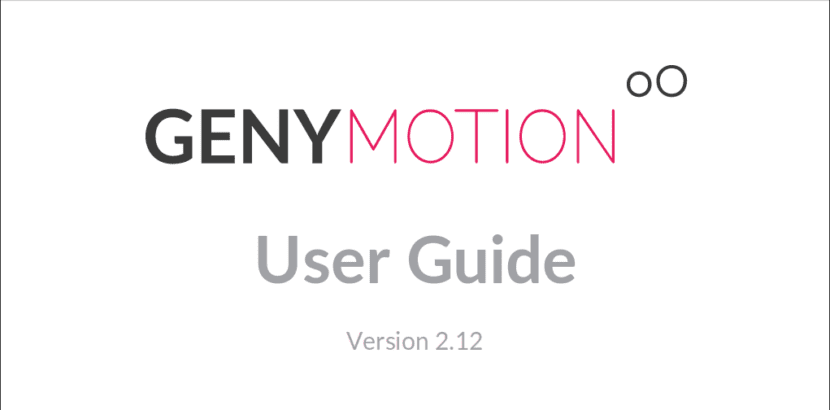
Installazione di Genymotion su GNU / Linux
Della versione 2.6 di cui abbiamo già parlato in uno ultimo articolo più di 2 anni fa fino all'attuale versione 2.12 su cui si trova il presente articolo, la procedura di installazione è quasi la stessa oggi, Pertanto, proveremo a chiarire alcuni punti che ci aiuteranno a notare i cambiamenti durante lo stesso e vedere le nuove opzioni e strutture aggiunte.
Registrazione e accesso all'account
La prima cosa che è cambiata è il design di Sito ufficiale e la posizione dei vari pulsanti principali, come il pulsante per registrare un nuovo account o pulsante per accedere con un account esistente.
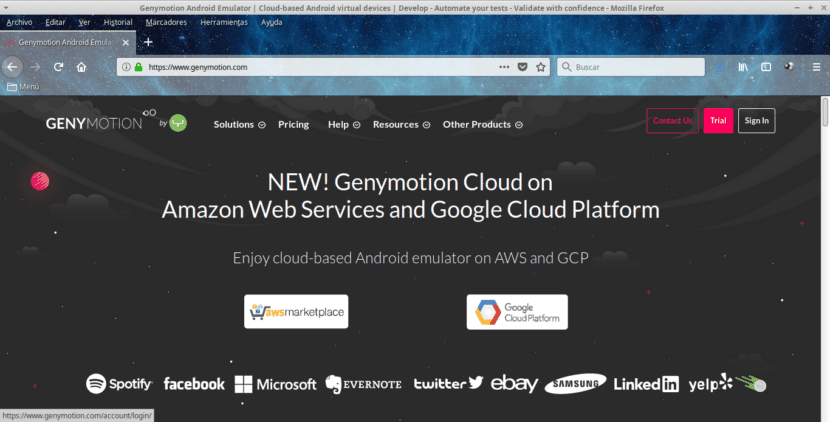
Sito web ufficiale di Genmony
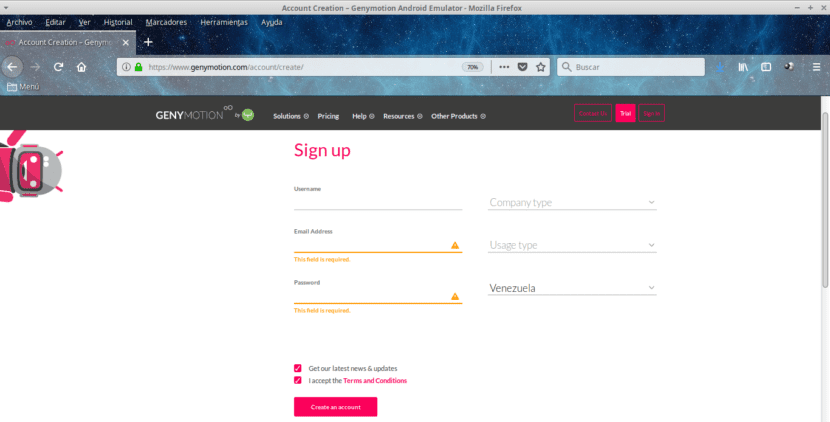
Sezione di registrazione del nuovo account di Genmony
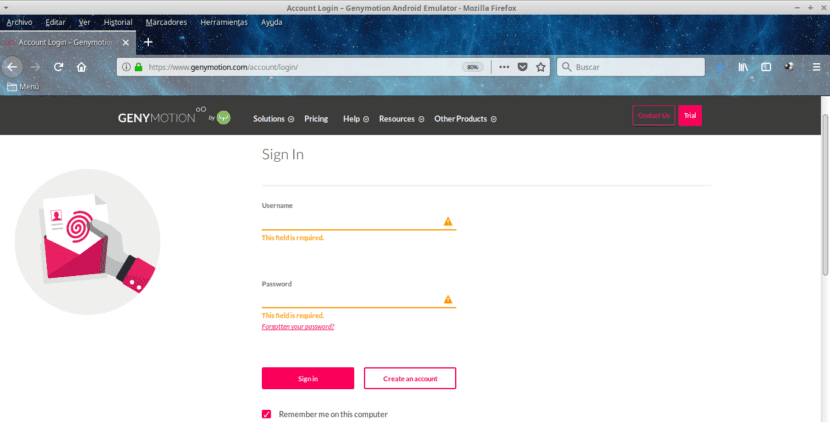
Sezione di accesso a Genmony
Download dell'applicazione
Nella posizione della pagina in cui il file sezione download eseguibile per uso personale, che è l'eseguibile che dobbiamo utilizzare per il nostro esempio e uso particolare, deve essere scaricato, come mostrato di seguito:
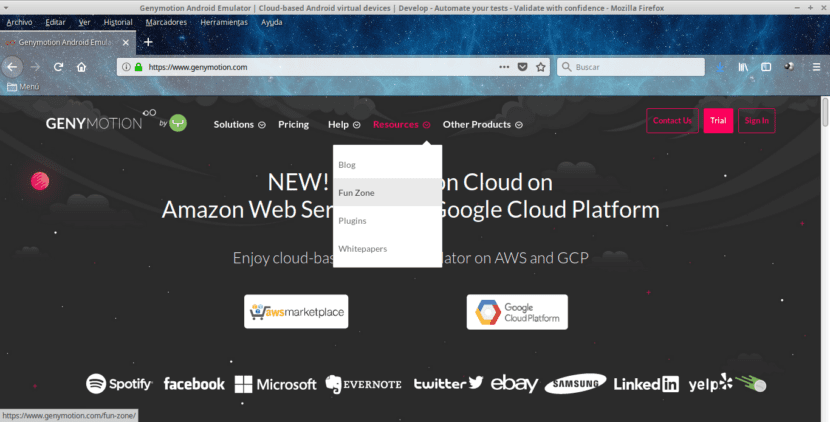
Sezione download di Genmony
Installazione dell'applicazione
Una volta registrati sul sito ufficiale e scaricata la versione per uso personale, dobbiamo procedere all'installazione come segue, tramite terminale con il seguente comando comando e come mostrato nell'immagine sottostante:
sudo bash Descargas/genymotion-2.12.1-linux_x64.bin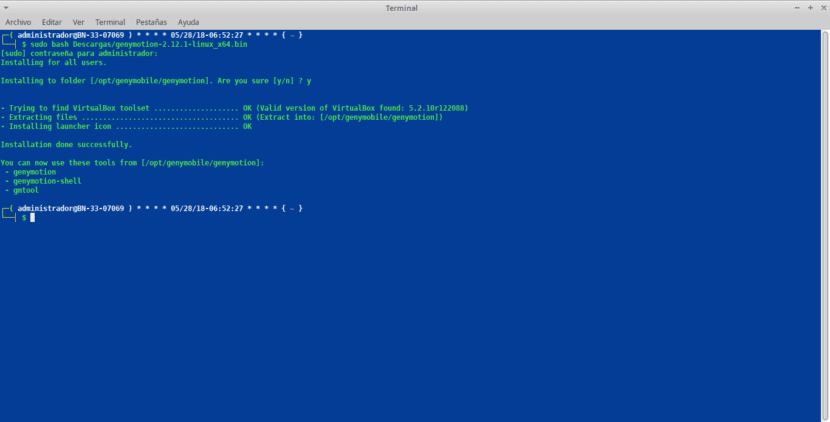
Accesso all'applicazione
In questo passaggio dobbiamo eseguire l'applicazione che probabilmente ha un'icona di accesso nel menu Applicazioni nella categoria Sviluppo, quindi accedere tramite l'opzione Uso personale, accettare la licenza e utilizzare l'applicazione, ad esempio mostrato di seguito:
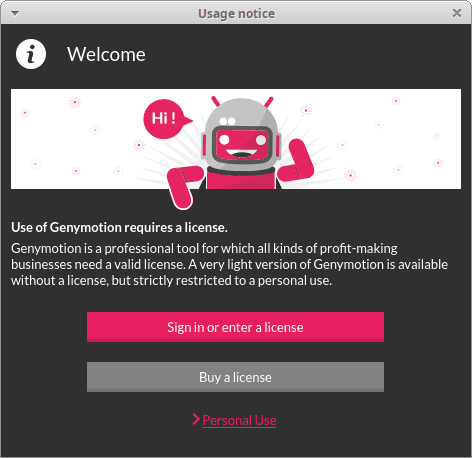
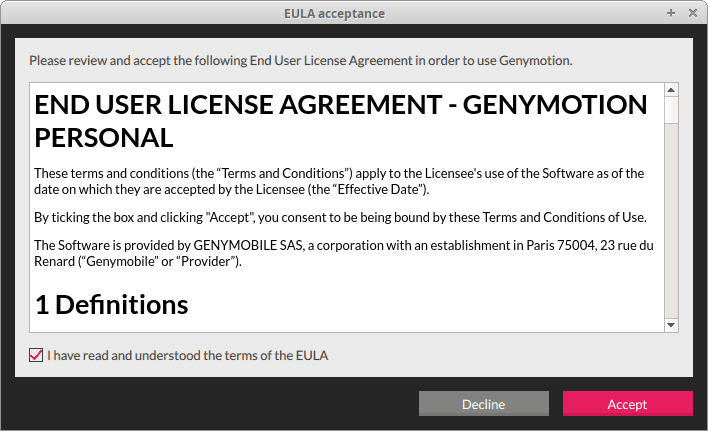
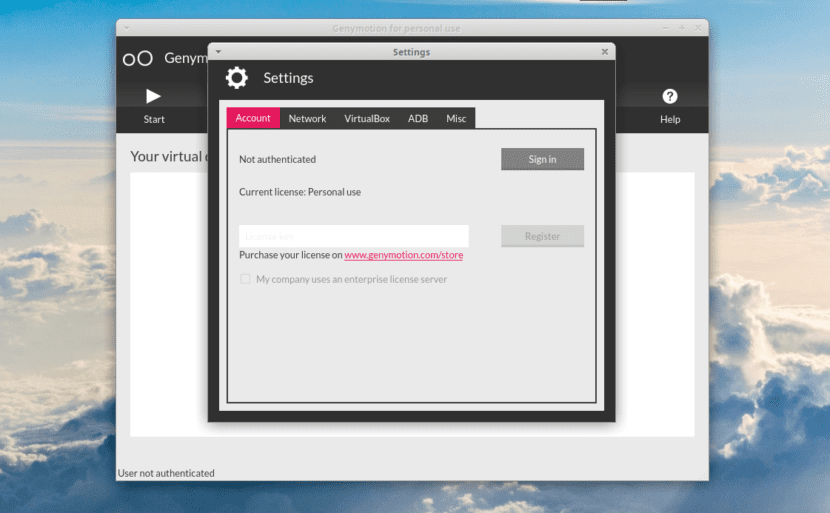
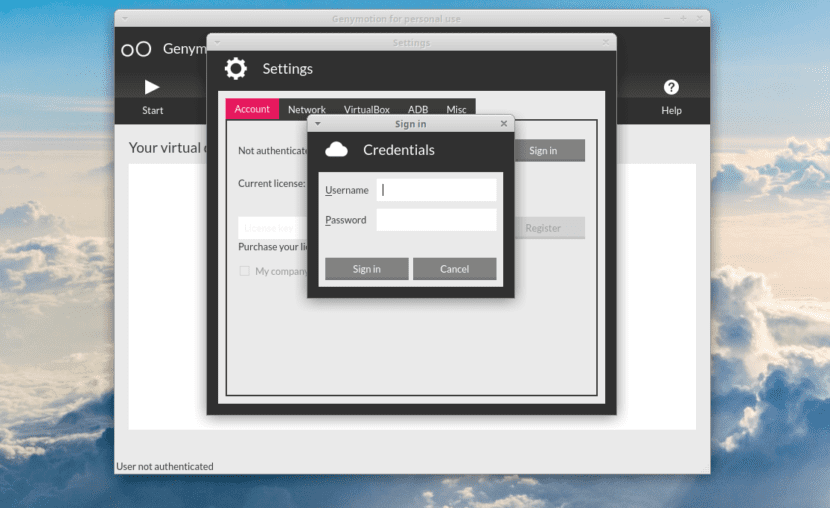
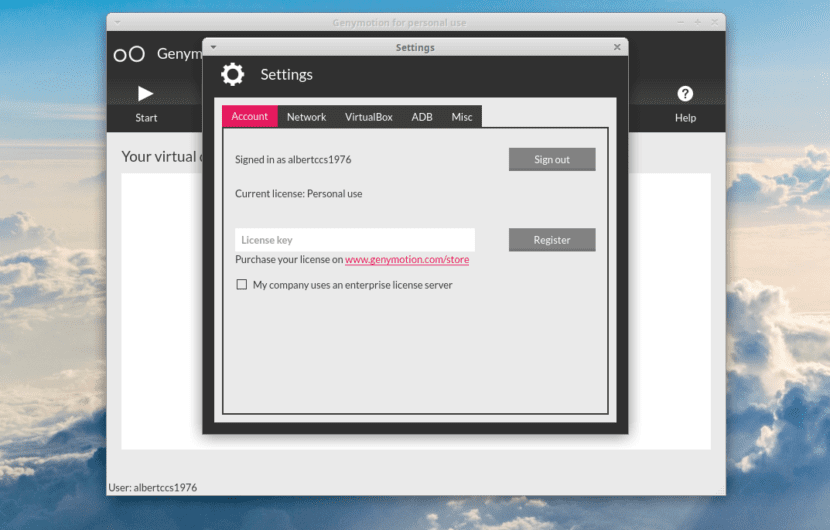
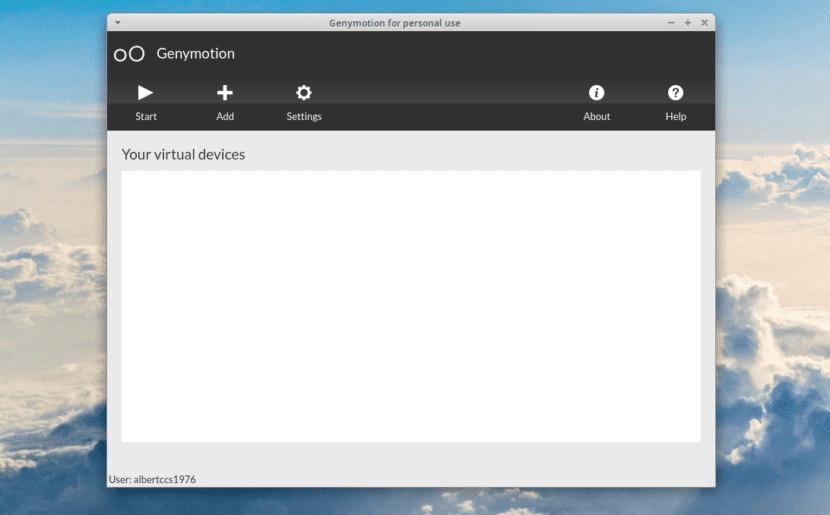
Impostazioni del dispositivo virtuale Android
Quest'ultimo passaggio è molto semplice e richiede solo i seguenti passaggi che vedrai di seguito nelle immagini sottostanti:
- Crea un nuovo dispositivo virtuale
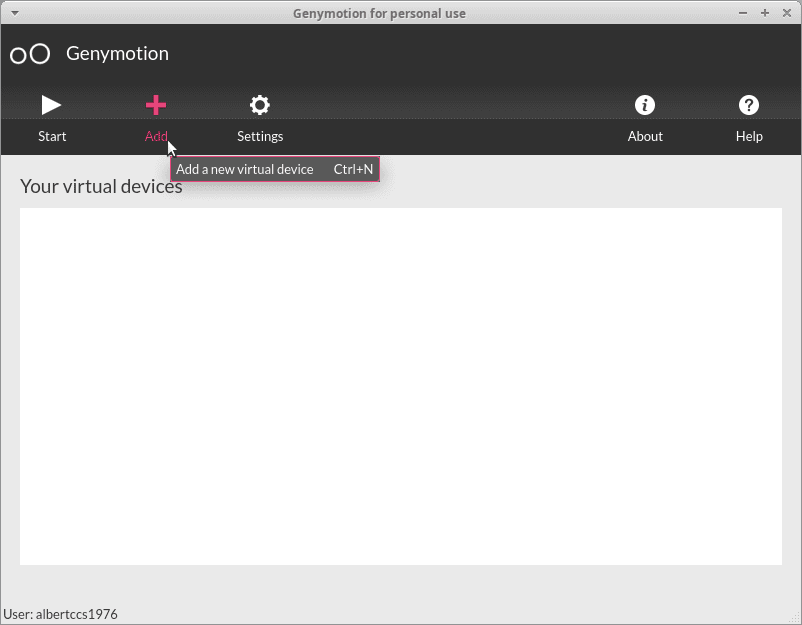
- Esplora i tipi di dispositivi virtuali disponibili
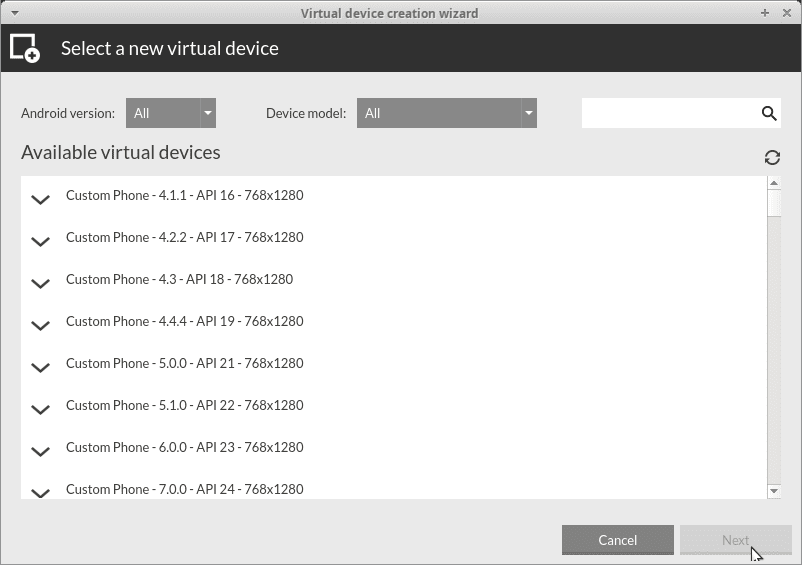
- Selezionare uno (1) dei tipi di dispositivi virtuali disponibili

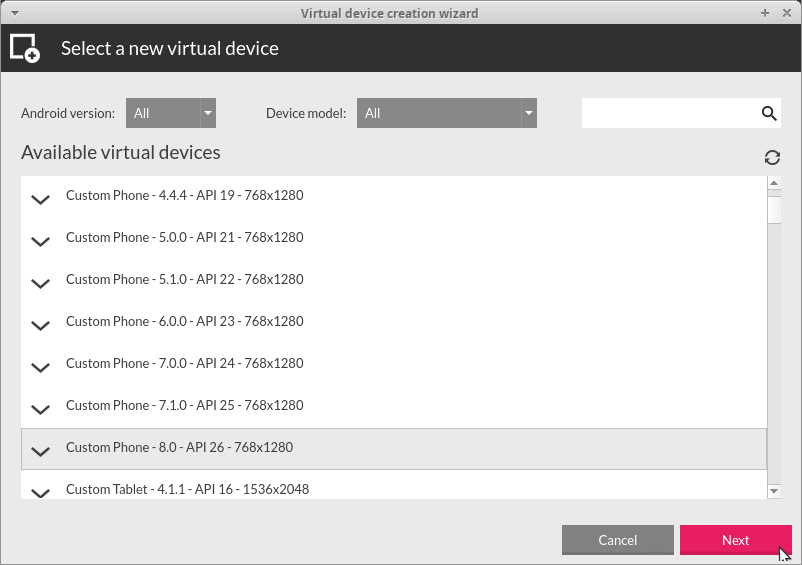
- Assegna un nome al dispositivo virtuale creato

- Attendi il download della ROM del tipo di dispositivo virtuale selezionato
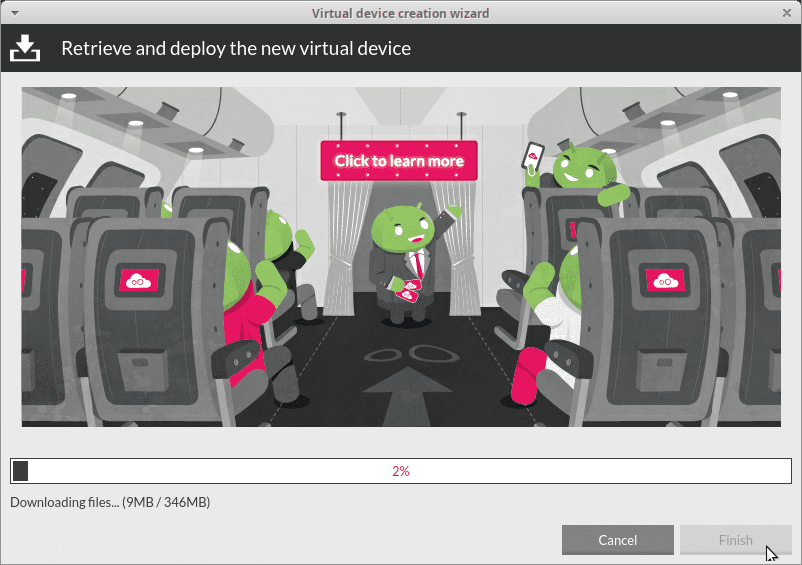
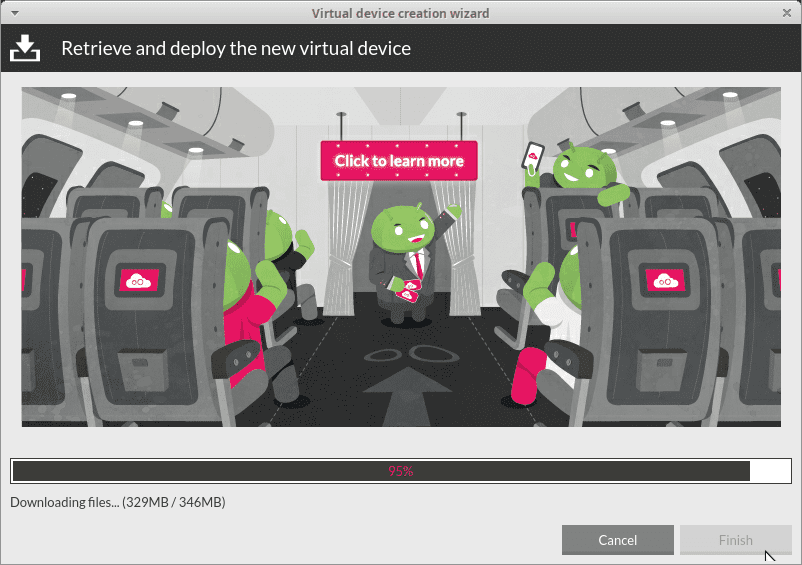
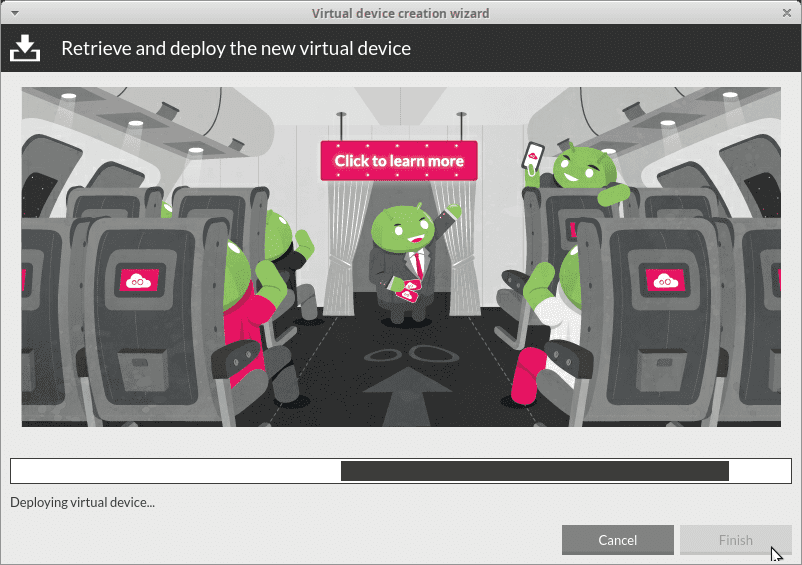
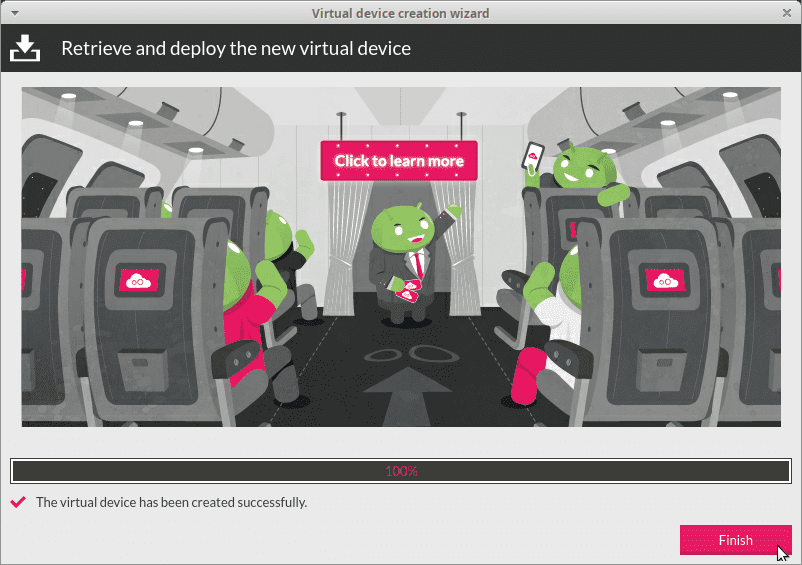
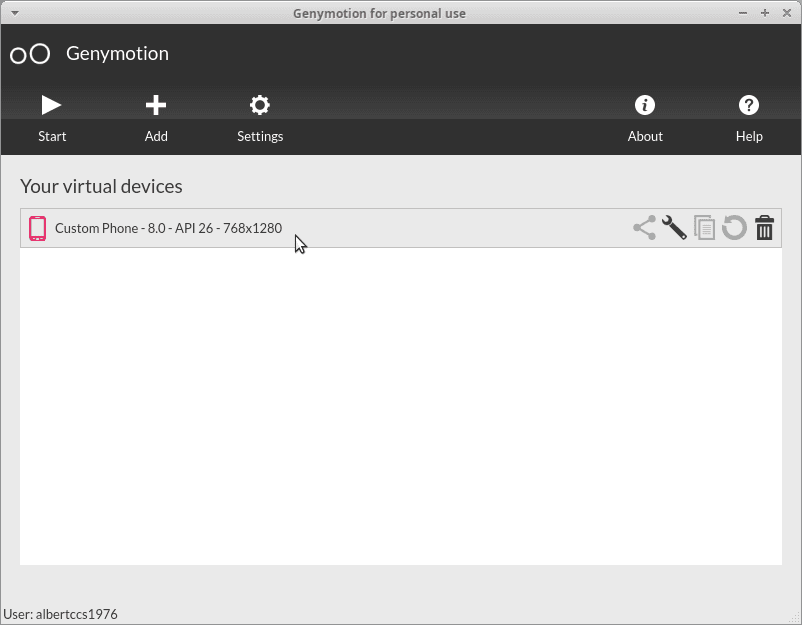
- Esegui il dispositivo virtuale creato
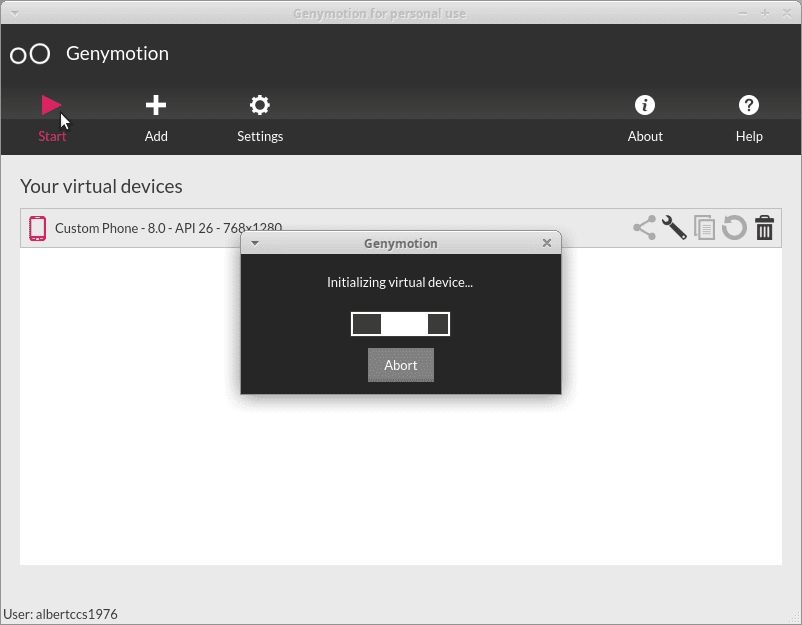
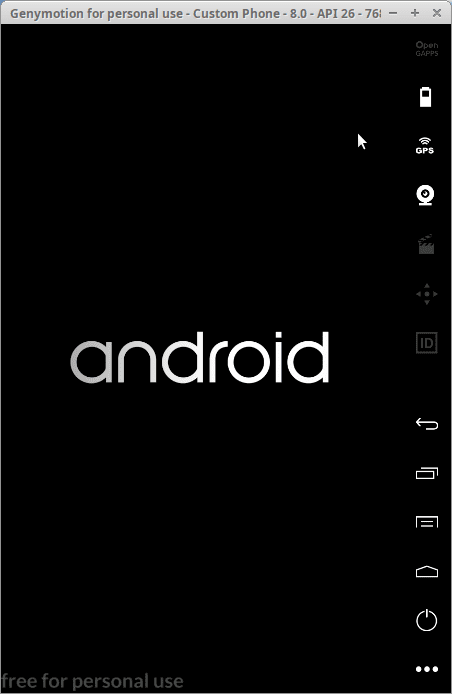
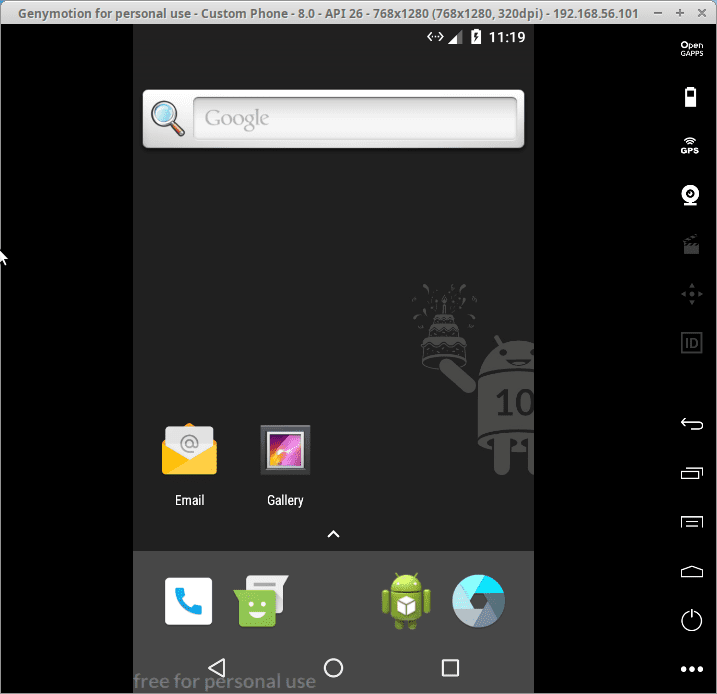
Configurazione del sistema operativo Android del dispositivo virtuale
A questo punto non ci resta che avviare un dispositivo reale nuovo o formattato di recente, configurare la localizzazione, la lingua, l'account gmail e installare le applicazioni necessarie dal Google Store, come mostrato di seguito nelle immagini sottostanti:
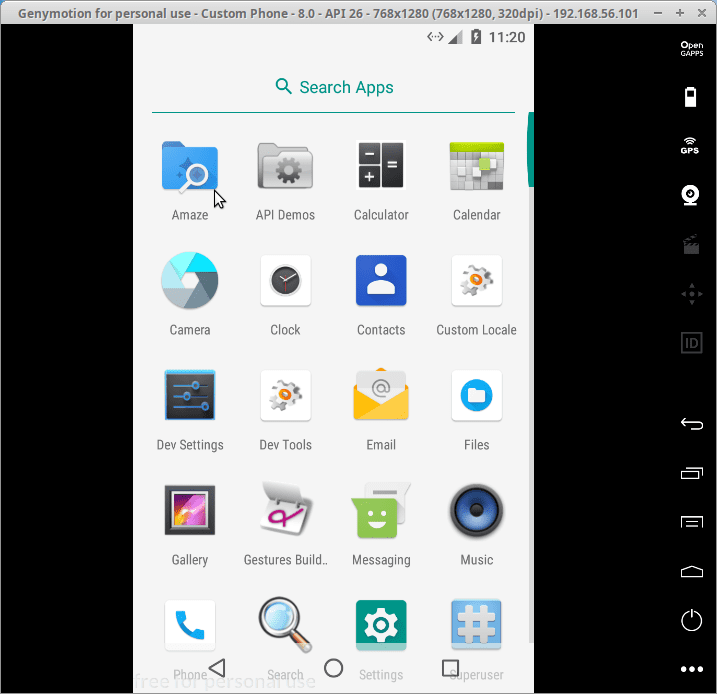
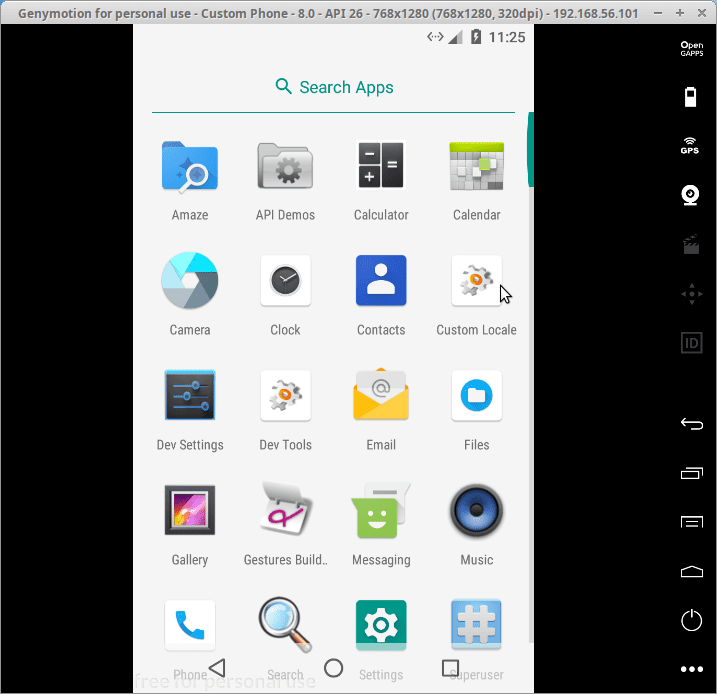
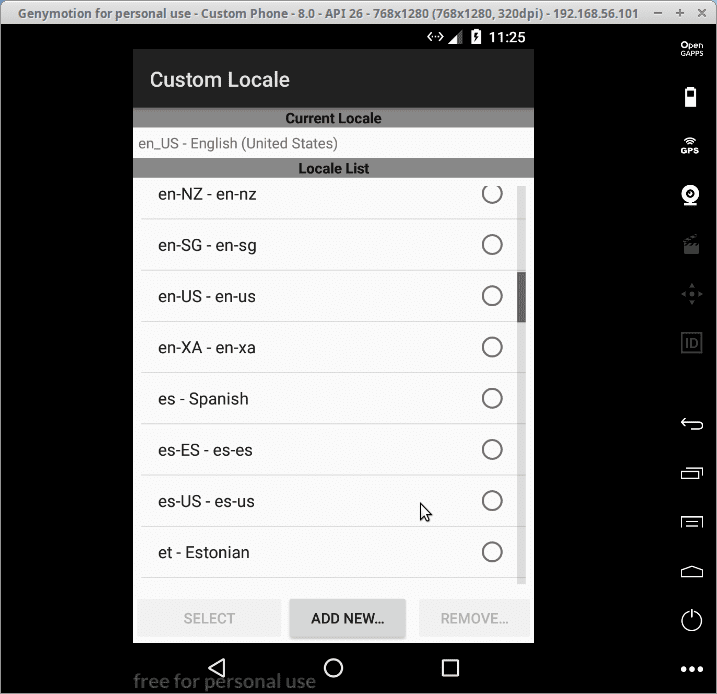
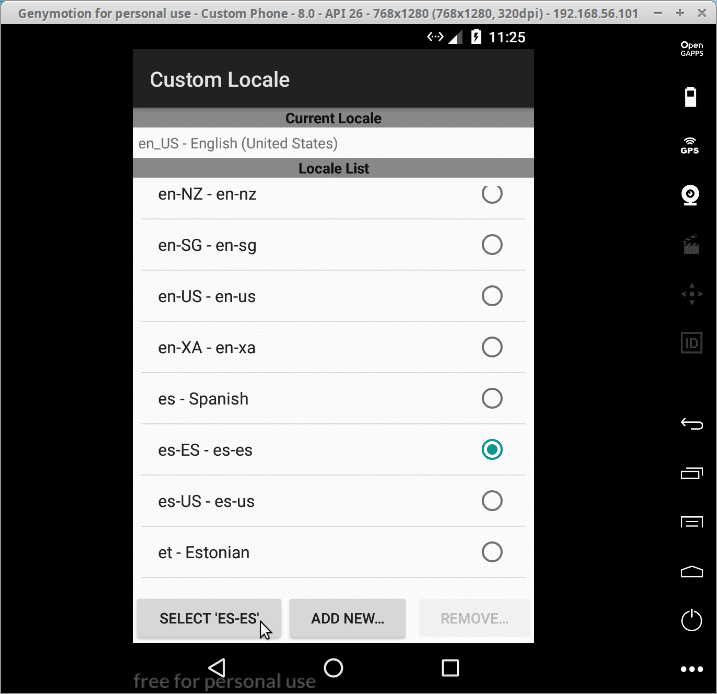
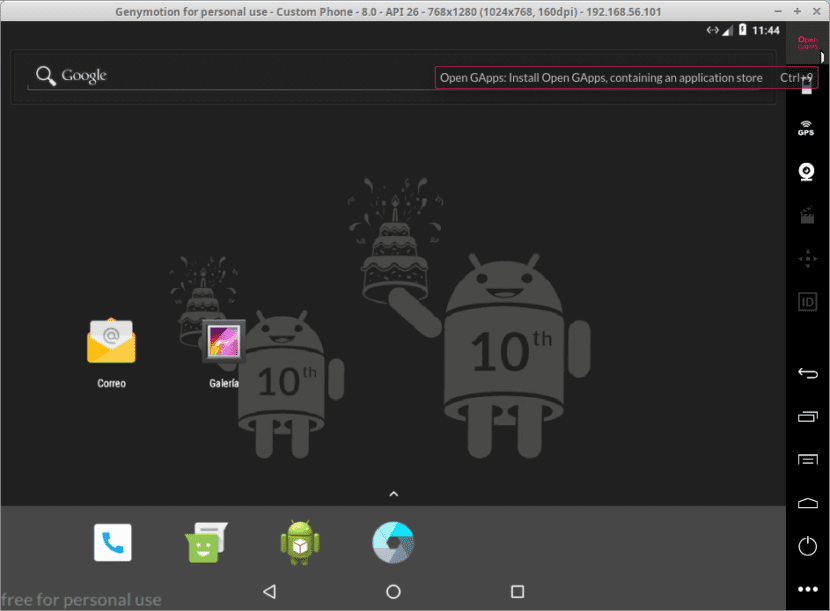
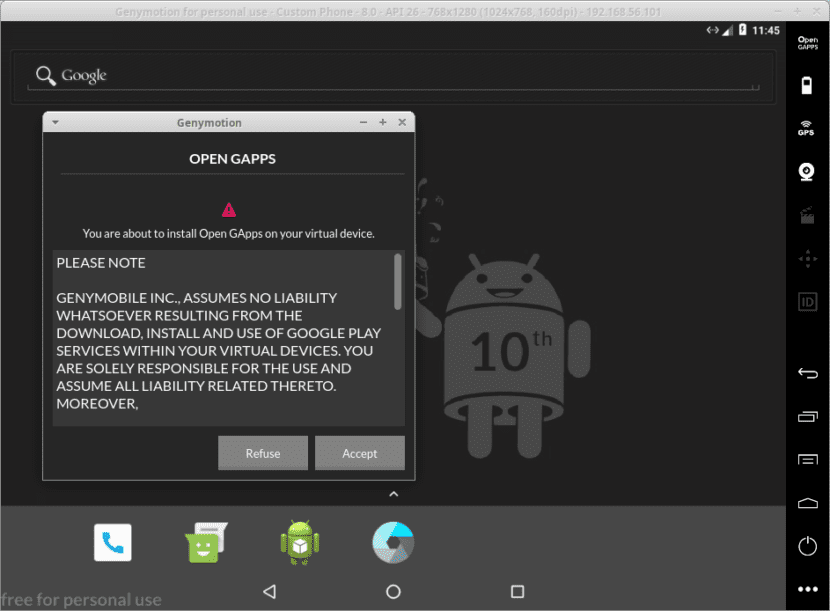
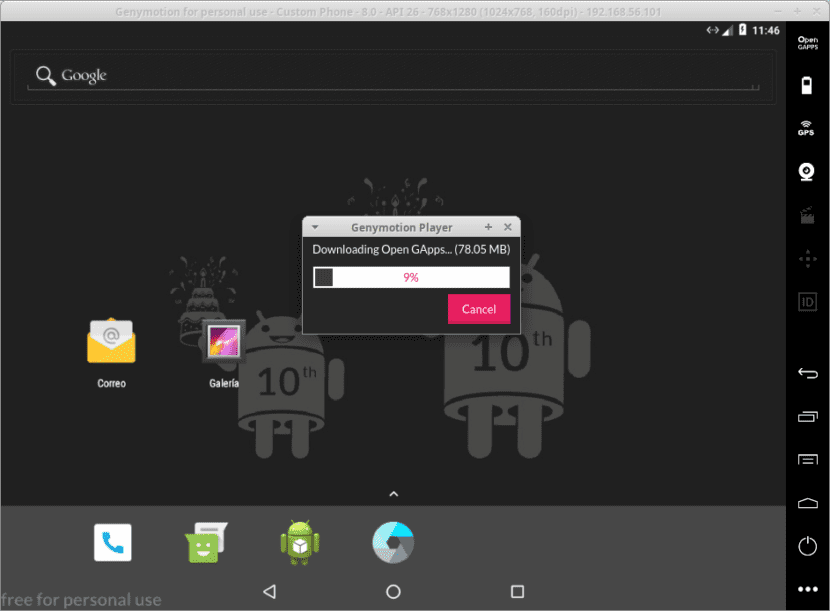
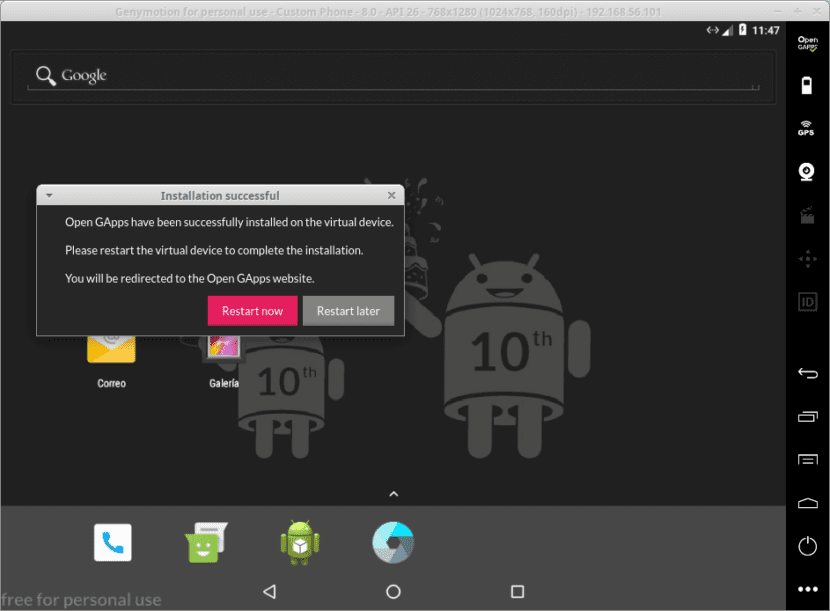
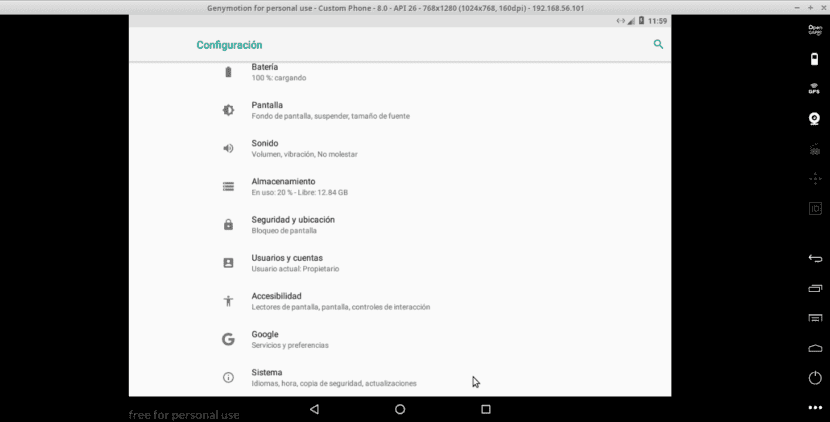
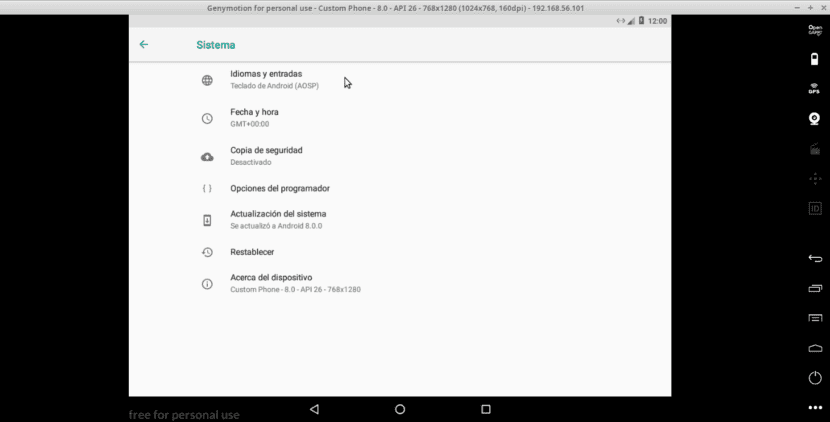
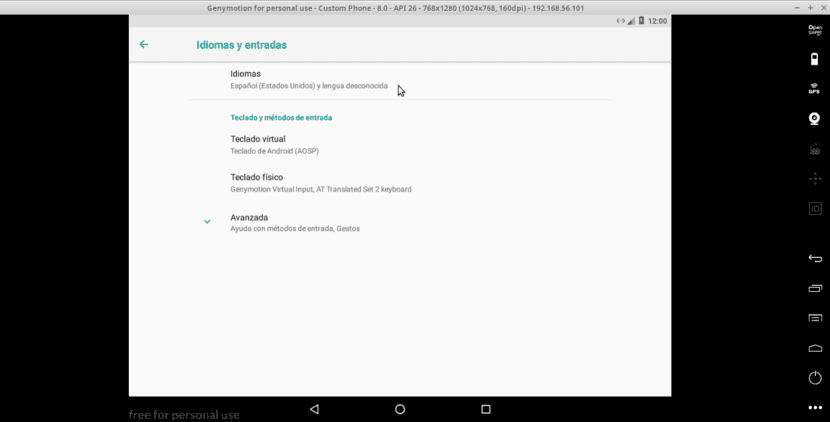
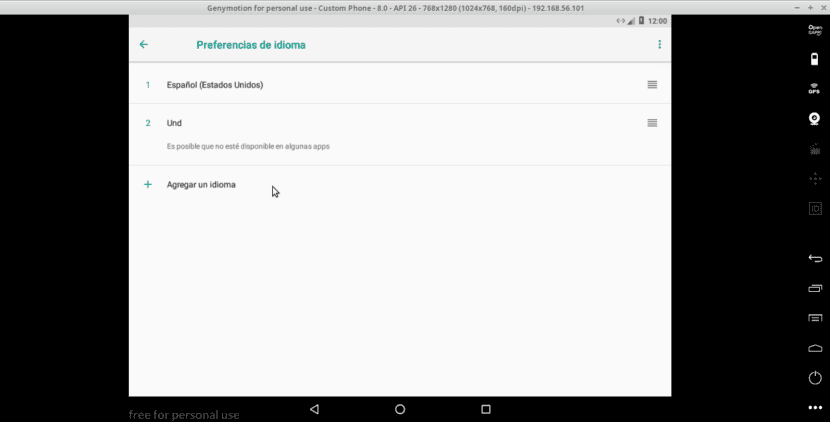
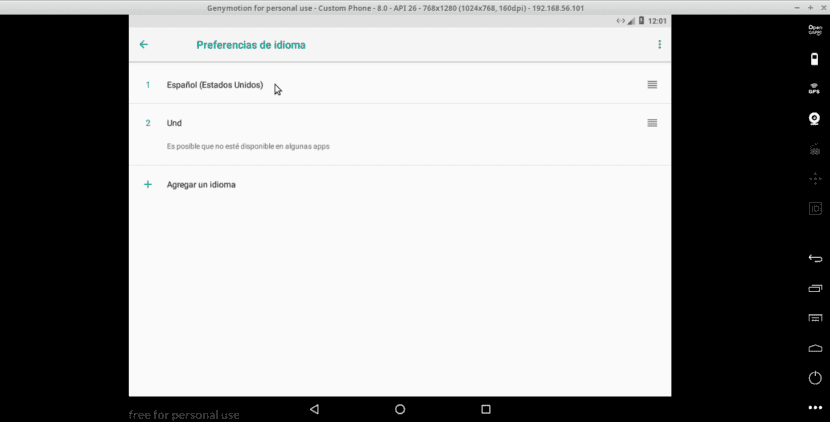
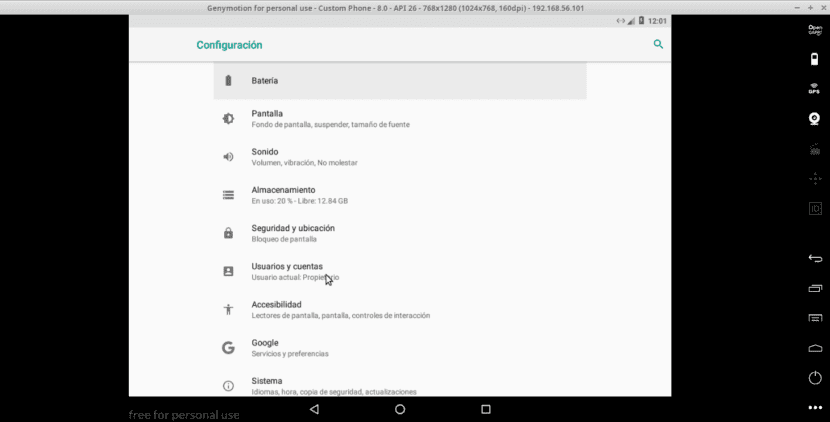
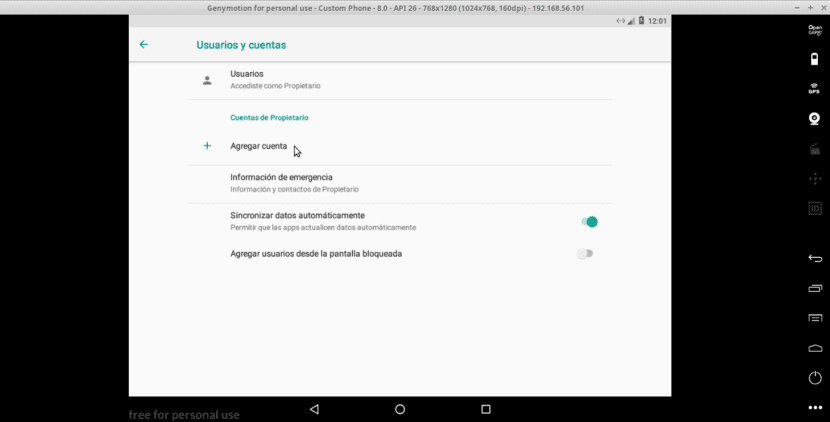
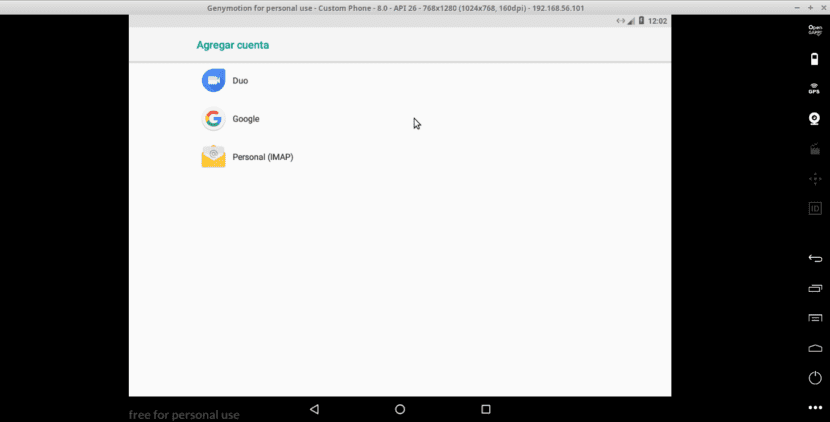
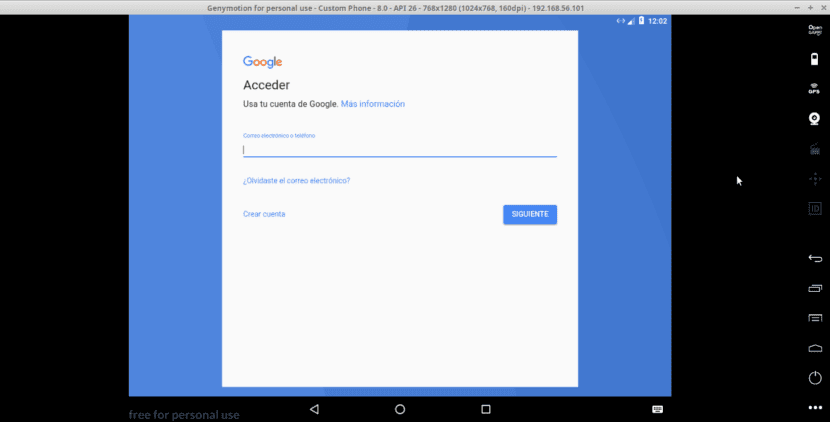
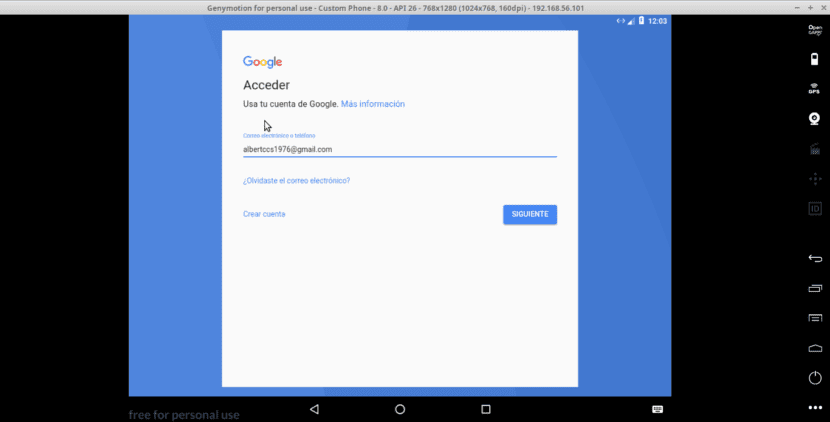
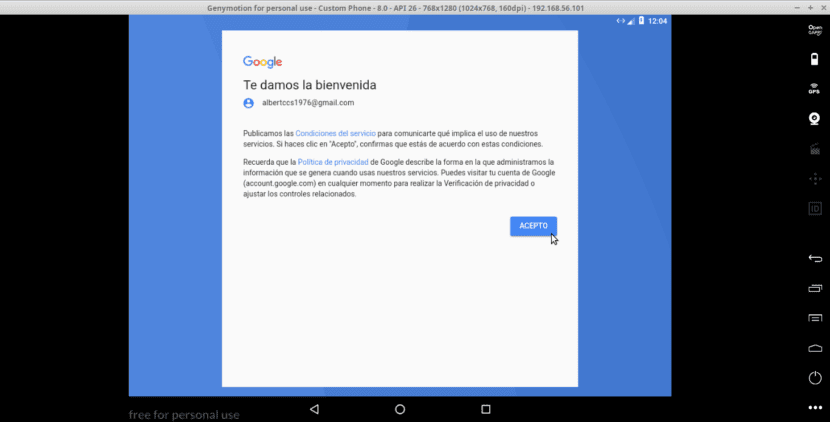
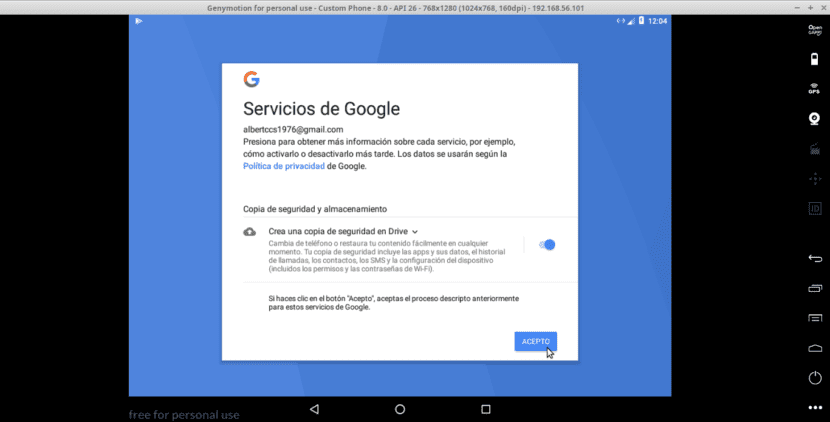
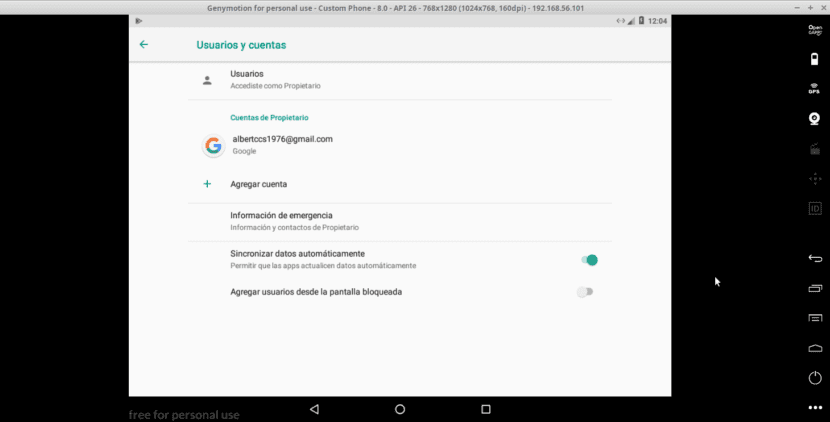
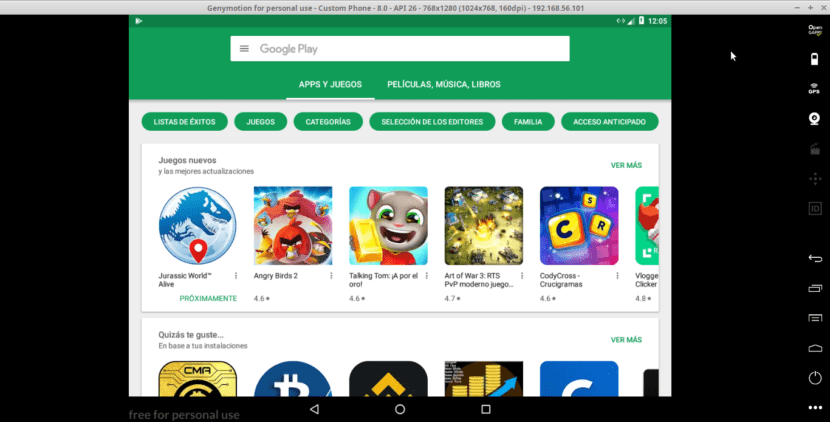
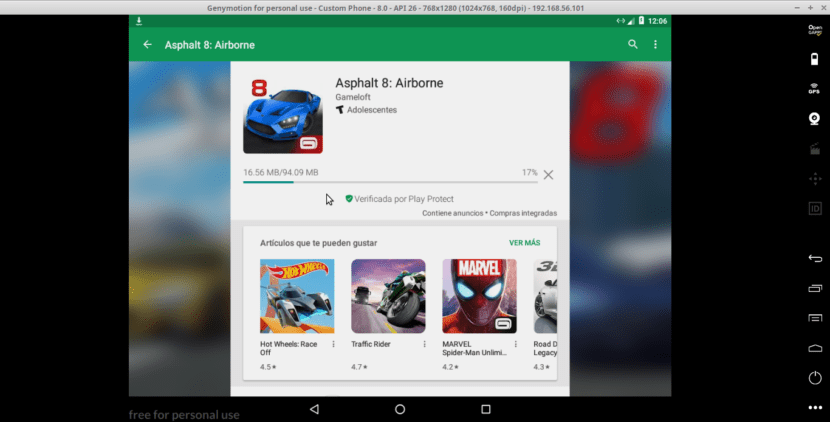

Goditi il potenziale del dispositivo creato
Da qui in poi c'è solo usa e goditi le nostre applicazioni Android su Gen targ, per lavorare, giocare o estrarre criptovalute o qualsiasi altra attività eseguita sul nostro dispositivo mobile personale fisico (reale).
Ricordiamo che per eseguire in modo ottimale una Macchina Virtuale con VirtualBox o un Dispositivo Virtuale con Genmony è sempre preferibile avere una buona attrezzatura informatica moderna di medie e / o alte prestazioni, come abbastanza RAM, core CPU e spazio su disco rigido, da allocare ad esso
Spero che l'articolo ti piaccia e che qualsiasi altra cosa su detta applicazione possa farlo guarda il seguente video e altri sul canale ufficiale dello stesso:
Quasi tutto fantastico, anche la condivisione degli appunti e di una cartella con il computer host (utilizzando la virtualbox stessa per configurarla). Ma…
Il suono esce mosso, impossibile sentire un video o un audio che mi viene inviato da WhatsApp, sia da WhatsApp che aprendolo dalla corrispondente directory all'interno di Android.
Non ho testato il suono mentre stavo sperimentando l'applicazione, ma non ho nemmeno trovato letteratura in materia di problemi o carenze nella riproduzione del suono. Eseguirò dei test più tardi per vedere se mi succede qualcosa al riguardo. Grazie per il tuo commento.